Manual do Usuário do Pages para iPad
- Conheça o app Pages
-
- Introdução ao Pages
- Processamento de texto ou layout de página?
- Introdução a imagens, gráficos e outros objetos
- Encontrar um documento
- Abrir um documento
- Salvar e nomear um documento
- Imprimir um documento ou envelope
- Copiar texto e objetos entre apps
- Gestos básicos da tela sensível ao toque
- Usar o Apple Pencil com o Pages
- Personalizar a barra de ferramentas
-
- Enviar um documento
- Publicar um livro no Apple Books
-
- Introdução à colaboração
- Convidar outras pessoas para colaborar
- Colaborar em um documento compartilhado
- Ver a atividade mais recente em um documento compartilhado
- Alterar os ajustes de um documento compartilhado
- Parar de compartilhar um documento
- Pastas compartilhadas e colaboração
- Usar o Box para colaborar
- Use o modo do apresentador
- Copyright

Introdução a imagens, gráficos e outros objetos no Pages do iPad
Um objeto é qualquer item colocado na página. Tabelas, gráficos, caixas de texto, formas e fotos são exemplos de objetos. Para adicionar um objeto ao documento, siga uma das alternativas abaixo:
Com o iPad em orientação horizontal: toque em um dos botões de objeto no meio da barra de ferramentas na parte superior da tela e selecione um objeto do menu.
Com o iPad em orientação vertical: toque em
 na barra de ferramentas, toque em um dos botões de objeto na parte superior do menu e selecione um objeto.
na barra de ferramentas, toque em um dos botões de objeto na parte superior do menu e selecione um objeto.
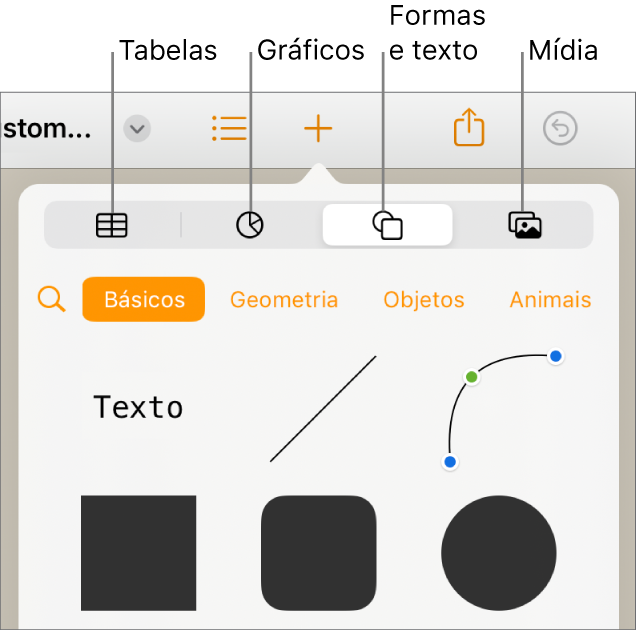
É possível alterar a aparência de um objeto modificando os seus atributos individuais (como cor de preenchimento, borda, sombra e outros) ou alterar rapidamente a aparência geral de um objeto aplicando um estilo de objeto predefinido a ele. Estilos de objeto são conjuntos de atributos concebidos para combinar com o modelo que você está usando.
Para ver os controles para alterar a aparência de objetos, toque em ![]() . Cada objeto tem suas próprias opções de formatação; quando você selecionar uma forma, por exemplo, verá somente os controles para formatação de formas.
. Cada objeto tem suas próprias opções de formatação; quando você selecionar uma forma, por exemplo, verá somente os controles para formatação de formas.
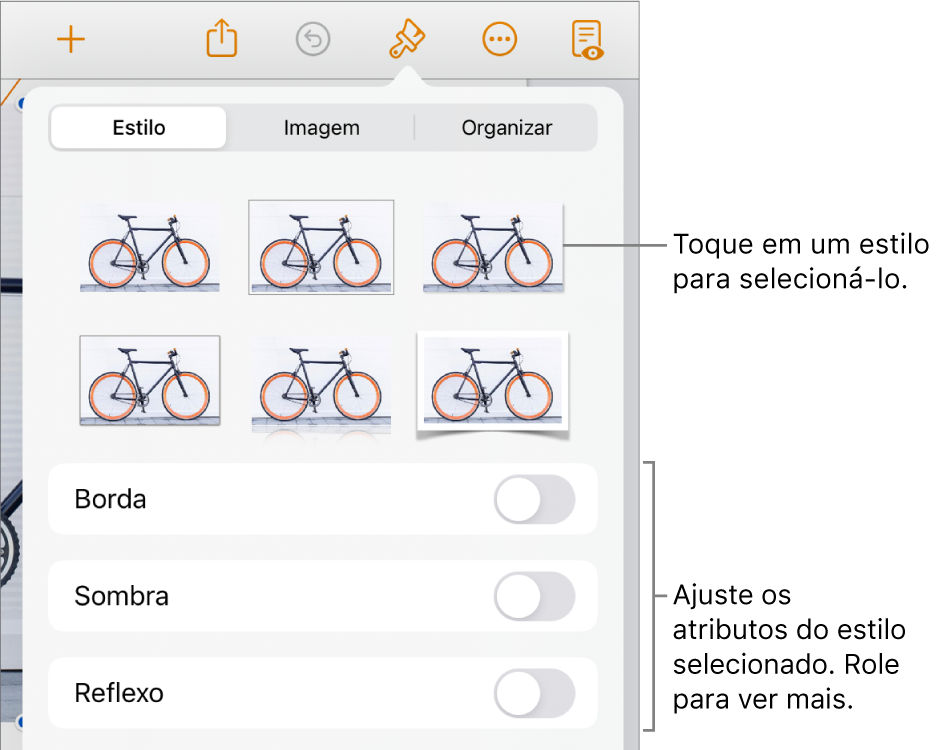
Você pode colocar objetos em camadas, redimensioná-los e controlar a forma como o texto flui ao redor deles na página. Por exemplo, você pode fazer com que o texto se ajuste ao redor de um objeto ou posicionar um objeto alinhado, de forma que ele fique na mesma linha que o texto e se mova com ele conforme você digita. Alguns objetos também podem ser aninhados alinhados ao texto dentro de uma caixa de texto ou forma.